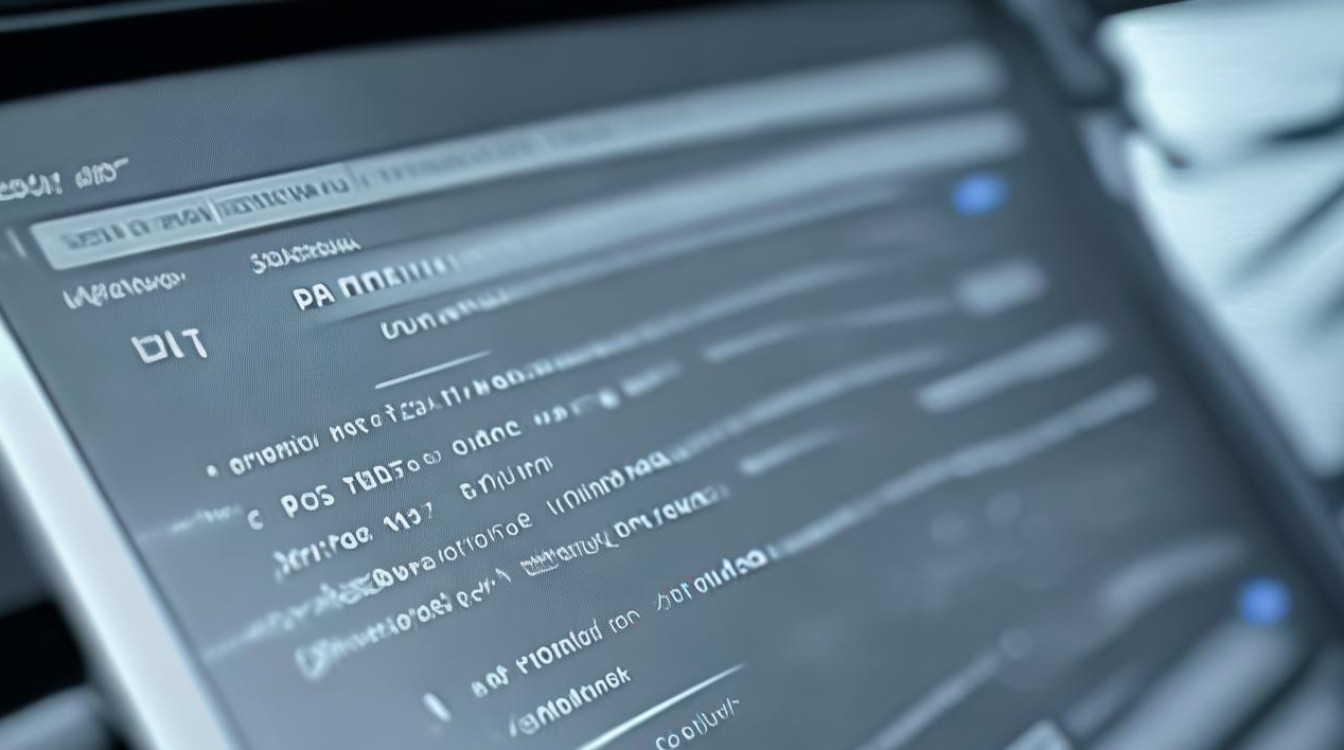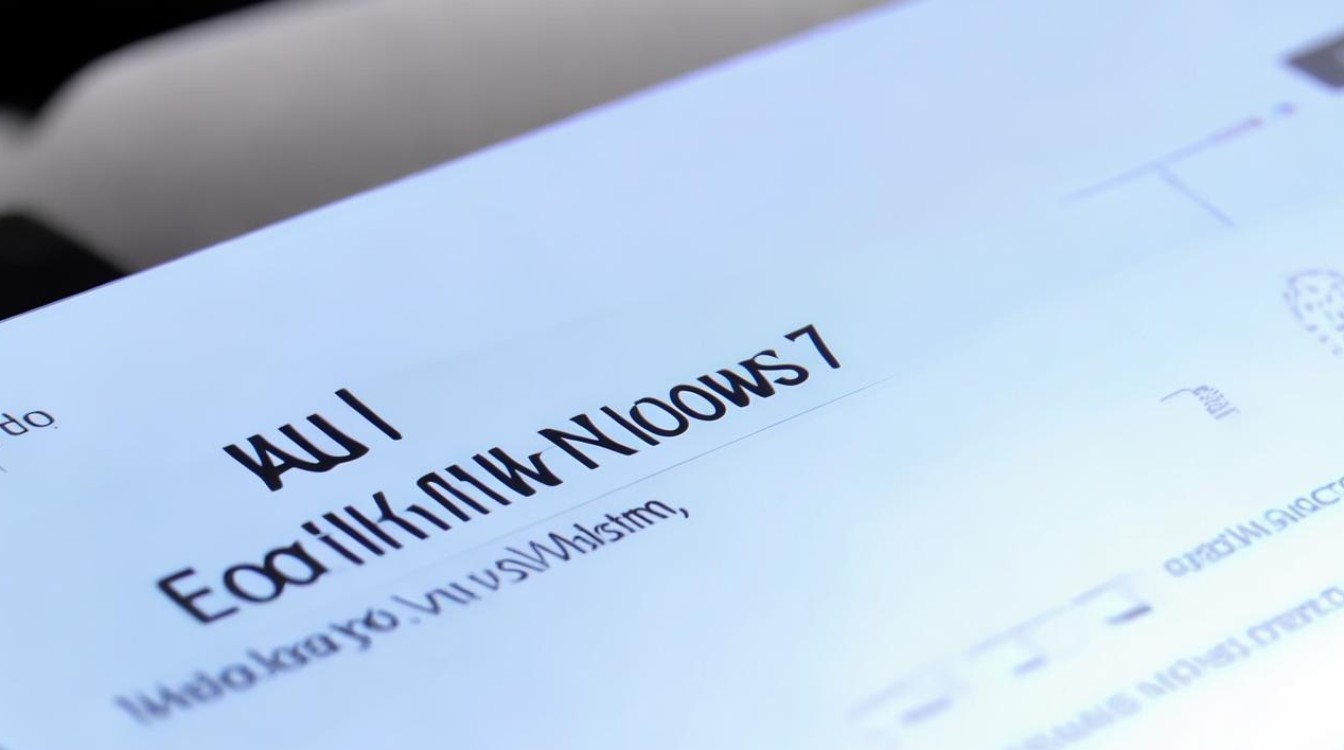系统dpi怎么设置
shiwaishuzidu 2025年4月10日 15:18:59 系统 24
在系统显示设置中可调整DPI,不同系统操作略有差异。
设置系统DPI(每英寸点数)可以帮助调整屏幕元素的显示大小,以适应不同的视力需求和屏幕尺寸,以下是在不同操作系统中设置系统DPI的方法:

-
Windows 10和Windows 11
- 使用系统缩放功能
- 右键单击桌面空白处,选择“显示设置”。
- 在“缩放和布局”选项卡中,将“缩放”设置为100%以恢复默认DPI设置,如果需要更大的显示内容,可以选择更高的缩放比例,如125%、150%等。
- 如果想要更小的字体和图标,可以选择“自定义缩放级别”,并输入具体的百分比值来微调缩放比例。
- 重启计算机,使更改生效。
- 修改注册表
- 按下Win+R键,输入“regedit”,打开注册表编辑器。
- 导航到以下路径:
HKEY_LOCAL_MACHINE\SYSTEM\CurrentControlSet\Control\Nls\Scaling。 - 在右侧窗口中,找到名为“ScalingFactor”的键值,双击它并输入所需的缩放比例(1表示100%,2表示200%)。
- 关闭注册表编辑器并重启计算机,使更改生效。
- 使用系统缩放功能
-
macOS
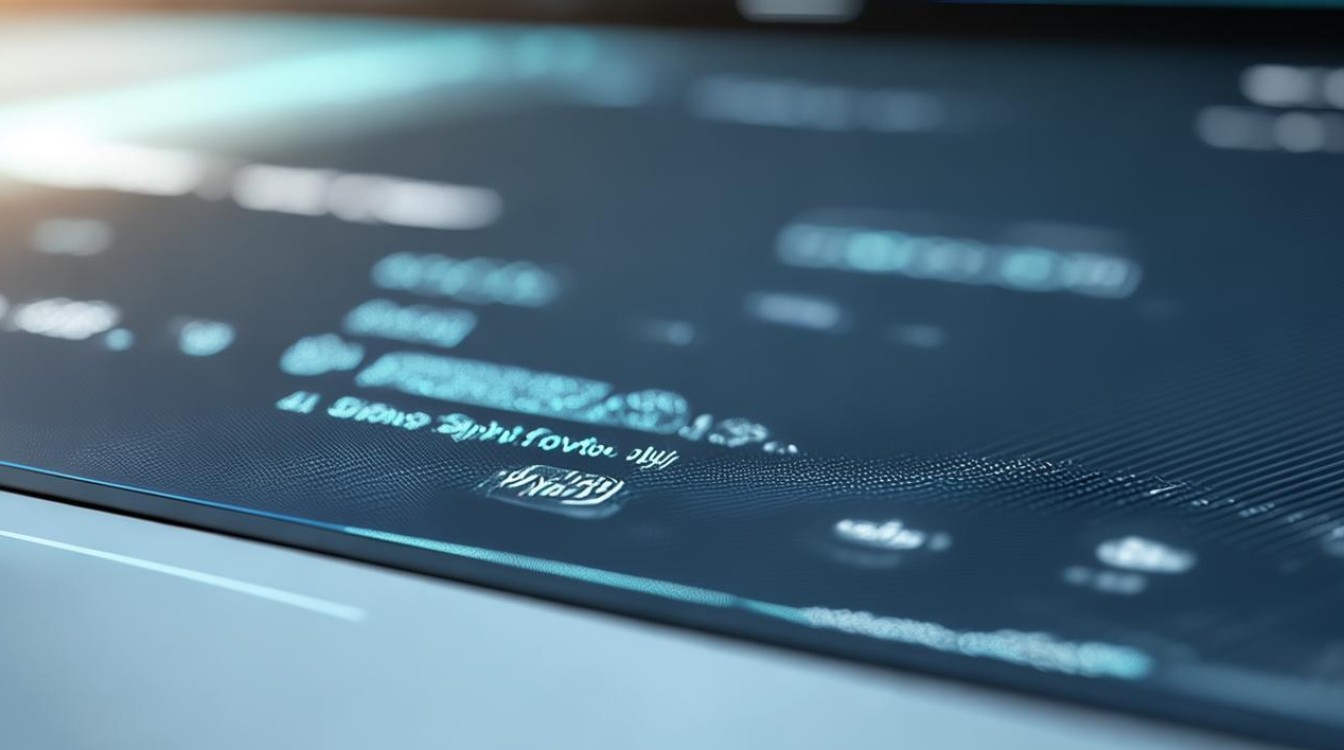
- 通过系统偏好设置
- 点击苹果菜单,选择“系统偏好设置”。
- 点击“显示器”图标。
- 在“分辨率”选项卡下,选择“缩放”。
- 从下拉菜单中选择所需的缩放比例,较大的数字表示更大的显示内容。
- 点击“好”保存更改。
- 通过系统偏好设置
-
Linux(以Ubuntu为例)
- 使用GNOME Tweaks工具
- 如果没有安装GNOME Tweaks,可以通过终端安装(对于基于Debian的系统):
sudo apt install gnome-tweaks。 - 安装完成后,打开GNOME Tweaks。
- 在左侧菜单中选择“字体”或“窗口缩放因子”(具体选项可能因不同的桌面环境和版本而异)。
- 在“窗口缩放因子”部分,可以选择不同的缩放比例来调整系统DPI。
- 更改后立即生效,无需重启系统。
- 如果没有安装GNOME Tweaks,可以通过终端安装(对于基于Debian的系统):
- 使用GNOME Tweaks工具
不同操作系统设置系统DPI的方法各有不同,Windows主要通过系统缩放功能或修改注册表实现,macOS借助系统偏好设置中的显示器缩放选项,Linux则可利用相关工具来调整,用户可根据自身需求和系统类型选择合适的方式来设置系统DPI,以达到更舒适的视觉体验。